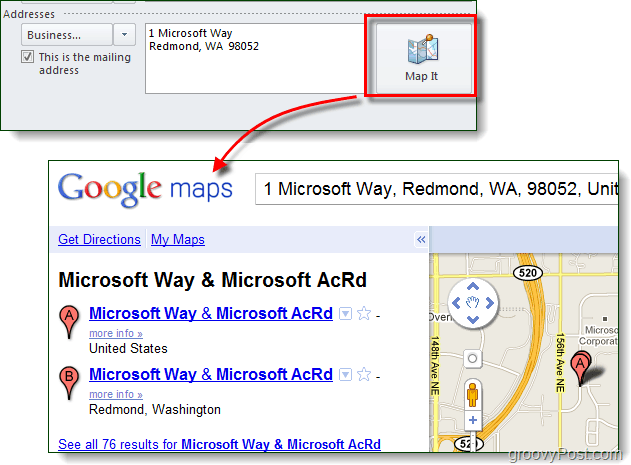Kuinka saada Outlook 2010 käyttämään osoitteita Google Mapsissa
Microsoft Office Microsoft Google Kartat Outlook 2010 / / March 18, 2020
 Jos tallennat yhteystietojen osoitetietoja Outlookiin, on groovy pieni karttapainike, joka tuo kartat automaattisesti esiin Bingin avulla. Mutta entä jos haluat käyttää Google Mapsia? Microsoft ei sisällyttänyt helppoa tapaa valita haluamasi palvelu, mutta tällä nopealla rekisteröinnin mukautuksella voit muuttaa juuri sen.
Jos tallennat yhteystietojen osoitetietoja Outlookiin, on groovy pieni karttapainike, joka tuo kartat automaattisesti esiin Bingin avulla. Mutta entä jos haluat käyttää Google Mapsia? Microsoft ei sisällyttänyt helppoa tapaa valita haluamasi palvelu, mutta tällä nopealla rekisteröinnin mukautuksella voit muuttaa juuri sen.
Jos haluat ohittaa alla olevat vaiheet, voit lataa valmiiksi tehty rekisterin korjaus. Kun lataus on valmis, kaksoisnapsauta sitä ja valitse Joo vahvistusikkunassa.
Vaihe 1 - Käynnistä Regedit
Klikkaus ikkunat Käynnistä-valikko Orb ja Tyyppiregedit hakukenttään. Ohjelman tuloksista Klikkausregedit.exe tai vain Lehdistö Tulla sisään näppäimistöllä.
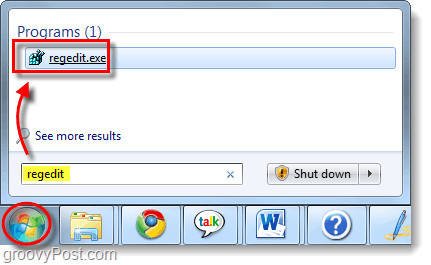
Vaihe 2 - Lisää uusi merkkijonoarvo merkintä rekisteriin
Navigoida seuraavaan rekisteriavaimeen:
| HKEY_CURRENT_USERSoftwareMicrosoftOffice14.0OutlookOptionsGeneral |
Yleisessä avaimessa Oikealla painikkeella tyhjä alue oikeassa ruudussa ja valitaUusi> merkkijonoarvo. Nimeä uusi arvo MapScriptURL.
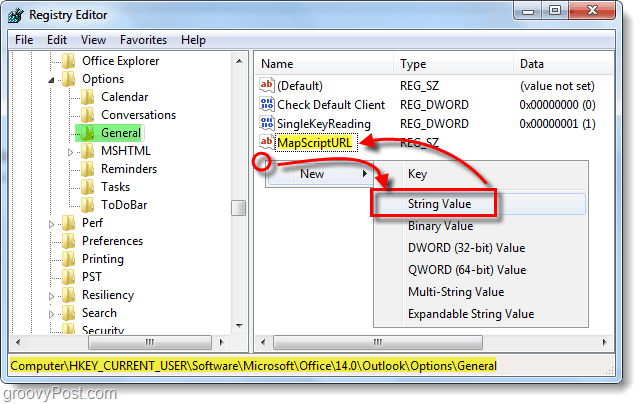
Vaihe 3 - Muokkaa uuden rekisterimerkinnän arvotietoja
Oikealla painikkeella äskettäin luodut MapScriptURL ja valitaMuuttaa… Nyt arvotiedot laatikko liitä seuraavassa URL-osoitteessa:
| http://maps.google.com/?q=<0s>, <1s>, <2s>, <3s>, <4s> |
Klikkauskunnossa tallentaa muutokset ja lopettaa.
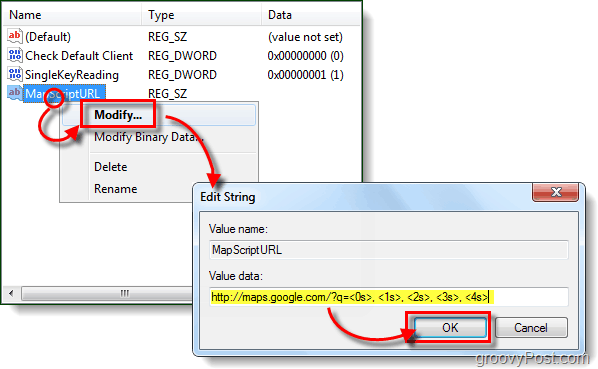
Tehty!
Nyt kun painat Outlookin Kartta-painiketta, se avaa oletusselain-selaimesi ja vie sinut tähän osoitteeseen Google Mapsin avulla! Jos haluat siirtyä takaisin Bingiin, mene vain sisään ja poista uusi oppaan luoma uusi MapScriptURL-merkkijonoarvo.